Cómo hacer un GIF
Hoy en día, los GIF son increíblemente populares porque son una forma conveniente de intercambiar reacciones. Y a veces queremos crear un GIF para YouTube.
Lo bueno es que es muy fácil de hacer, ni siquiera tienes que descargar ninguna aplicación para hacerlo. Te ofrecemos una herramienta en línea que permite hacer un GIF con solo tres clics. Funciona en todos los dispositivos a la perfección para que pueda usarlo tanto en una computadora como en un teléfono.
El creador de GIF es muy simple de usar, solo siga las instrucciones a continuación.
-
Subir un vídeo
Abra el creador de YouTube a GIF de Clideo. Nuestra herramienta permite cargar un archivo desde el almacenamiento en la nube o agregar un video directamente desde su dispositivo.
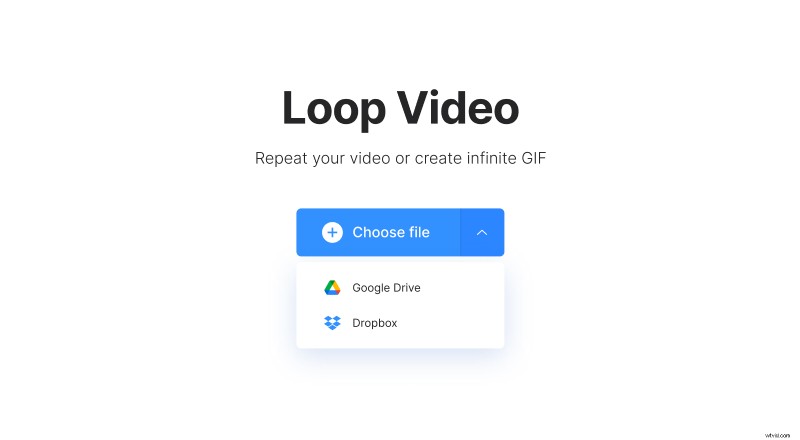
Si desea utilizar solo una parte del video, le sugerimos que lo corte primero.
-
Convertir el video en un GIF
Una vez que se agrega el archivo, puede ver algunas opciones en el lado derecho del editor.
Para convertir su grabación en un GIF, haga clic en el botón con un símbolo de infinito, ¡así de simple! Tenga en cuenta que se silenciará.
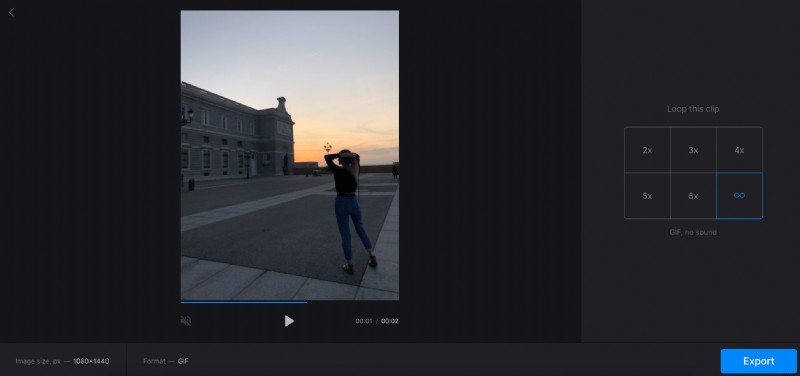
Si desea mantener el sonido del clip, simplemente haga que su video se repita la cantidad necesaria de veces creando un efecto GIF; se puede reproducir en bucle hasta 6 veces.
Después de eso, puede cambiar el formato debajo del reproductor. Hay diferentes formatos disponibles, pero si planea compartir el video en una red social, es mejor elegir MP4 o MOV.
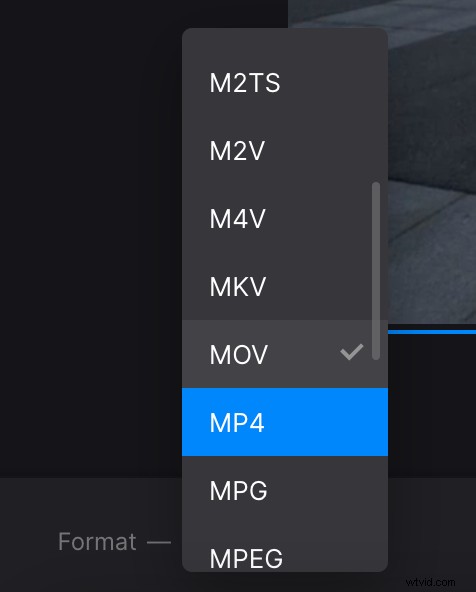
Cuando haya terminado con la edición, presione el botón "Exportar".
-
Consigue tu GIF
Aquí, puede obtener una vista previa del resultado final. Si está satisfecho con él, haga clic en "Descargar" para obtener el archivo directamente en su dispositivo o elija el almacenamiento en la nube a través de la flecha hacia abajo en el lado derecho.
¿Quieres hacer algunos cambios? Presiona el botón "Editar" y te llevará a la página anterior sin perder el progreso.
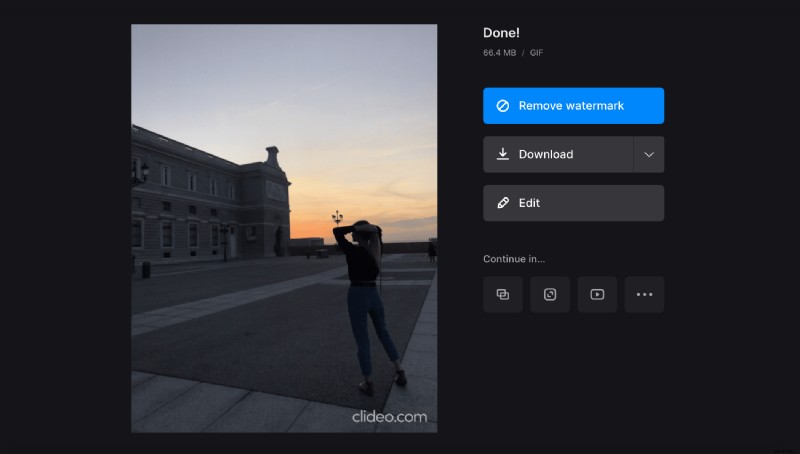
Si desea que su video o GIF no tenga marca de agua, haga clic en el botón azul "Eliminar marca de agua", luego inicie sesión con su cuenta de Google o Facebook y obtenga una suscripción a Clideo Pro.
Además de eliminar las marcas de agua, también te permitirá transferir de una herramienta Clideo a otra para editar un proyecto sin perder el progreso y sin guardarlo y descargarlo cada vez. Todos sus proyectos se guardarán en su cuenta y podrá editarlos y administrarlos cuando lo desee.
